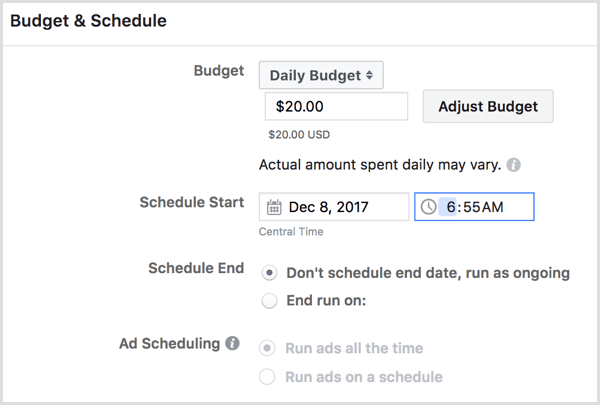पिछला नवीनीकरण

क्या आपके पास कभी कोई वीडियो आया है, लेकिन सिर्फ ऑडियो चाहिए था? यहां वीडियो से केवल ऑडियो निकालने का तरीका बताया गया है और इसे VLC का उपयोग करके एमपी 3 के रूप में सहेजा जा सकता है।
क्या आपके पास कभी एक वीडियो फ़ाइल है, लेकिन सिर्फ ऑडियो के एक एमपी 3 से चाहते थे? हो सकता है कि आप किसी संगीत कलाकार के लाइव प्रदर्शन की ऑडियो कॉपी चाहते हों, आपके द्वारा रिकॉर्ड की गई पैनल चर्चा से ऑडियो, या किसी ऐसे व्यक्ति से ऑडियो जो आपके फोन पर लिया हो और आपको भेजा हो। कारण जो भी हो, अगर आप सिर्फ वीडियो फ़ाइल से ऑडियो चाहते हैं, तो यहां मुफ्त वीएलसी ऐप का उपयोग करके इसे कैसे प्राप्त किया जाए।
वीएलसी का उपयोग करके वीडियो से एमपी 3 में ऑडियो निकालें
- VLC खोलें और पर जाएं मीडिया> कन्वर्ट / सहेजें.
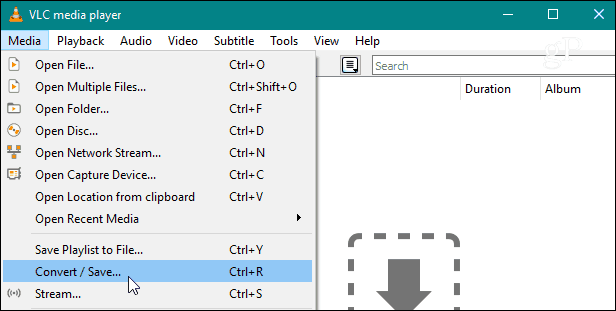
- अगला, ओपन मीडिया विंडो में, क्लिक करें जोड़ना आप जिस वीडियो फ़ाइल में कनवर्ट करना चाहते हैं उसे ब्राउज़ करने के लिए बटन। फिर विंडो के निचले हिस्से में ड्रॉप-डाउन मेनू को हिट करें और चुनें धर्मांतरित मेनू से।
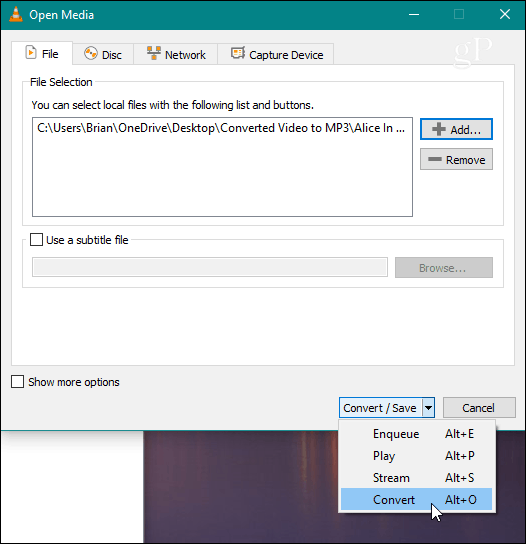
- कन्वर्ट स्क्रीन में, चुनें ऑडियो - MP3 "प्रोफ़ाइल" ड्रॉप-डाउन मेनू से।
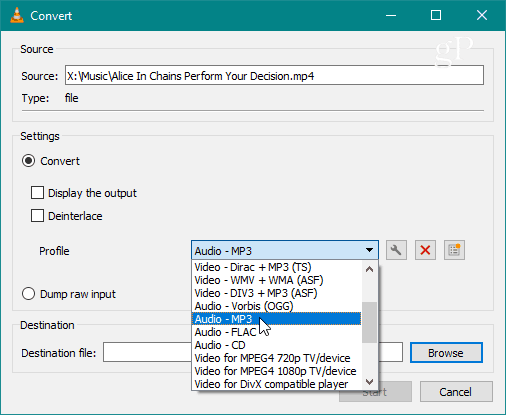
- गंतव्य फ़ील्ड के लिए, उस स्थान पर ब्राउज़ करें जहाँ आप कनवर्ट की गई MP3 फ़ाइल चाहते हैं - बनाना याद रखें फ़ाइल का नाम दोबारा जांचना सुनिश्चित करें क्योंकि यह स्वचालित रूप से अपनी फ़ाइल में वीडियो प्रारूप प्रकार जोड़ देगा नाम दें। फिर जब आप तैयार हों, तो क्लिक करें शुरू
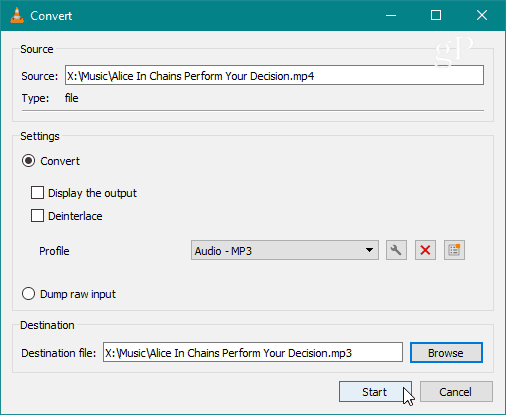
- तम तैयार हो। अब बस फ़ाइल को कनवर्ट करने की प्रतीक्षा करें। आप देखेंगे कि वीएलसी आपके द्वारा चुने गए गंतव्य फ़ोल्डर में फ़ाइल को परिवर्तित कर रहा है, और नीचे एक प्रगति पट्टी होगी जिसे आप समाप्त होने पर देख सकते हैं।
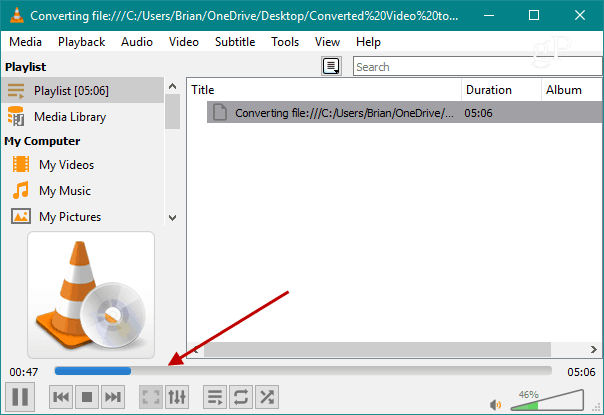
आपको VLC से कोई विशेष संदेश नहीं मिला है जिससे आपको पता चल सके कि फ़ाइल वार्तालाप पूर्ण है। प्रगति पट्टी बस समाप्त होने पर वीएलसी से गायब हो जाएगी। वीडियो फ़ाइल की लंबाई और आकार के आधार पर इसमें लगने वाले समय की मात्रा भिन्न होगी। आपके द्वारा चुना गया गंतव्य फ़ोल्डर खोलें और आपको वीडियो से केवल ऑडियो के साथ आपकी एमपी 3 फ़ाइल मिल जाएगी।
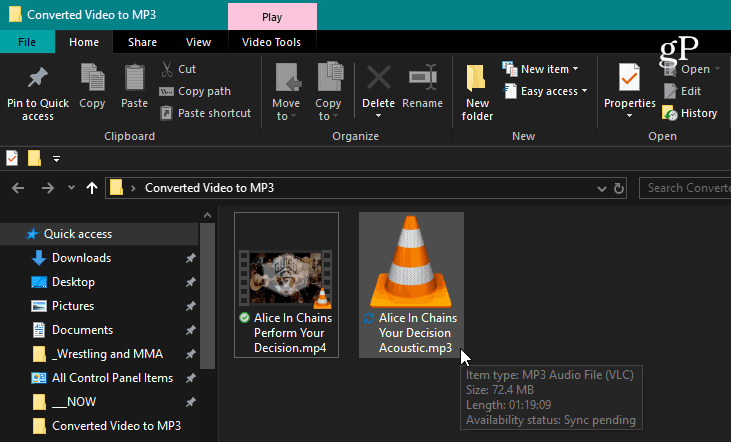
यही सब है इसके लिए! अब आप उस फ़ाइल को ले जा सकते हैं और उसे अपने फोन या जिस भी डिवाइस पर सुनना चाहते हैं, उस पर डाल सकते हैं। यह भी ध्यान देने योग्य है कि आप एमपी 3 की तुलना में इसे किसी अन्य प्रारूप में बदल सकते हैं। एक "कन्वर्ट" ड्रॉप-डाउन मेनू में भी wav जैसे प्रारूप हैं, flac, और ओग।
वीएलसी आपके द्वारा फेंके गए किसी भी मीडिया फ़ाइल प्रारूप को खेलने की तुलना में बहुत अधिक सक्षम है। हमने हाल ही में कैसे कवर किया कैसे अपने वेब कैमरा रिकॉर्ड करने के लिए इसके साथ। और भी अधिक के लिए, हमारे लेख को देखें पांच चीजें जो आप नहीं जानते हैं कि आप वीएलसी के साथ कर सकते हैं.